


近期一些小伙伴跟小编咨询,想要更改win10系统user的名称,但是不知道应该怎么操作,其实方法很简单,针对这个问题小编今天来个大家分享一下win10如何更改user的名称的操作方法,一起来接着往下看吧。
win10家庭版修改users用户名的方法:
第一步:首先我们在win10系统桌面上找到此电脑图标,然后鼠标右键点击“此电脑”图标,在弹出的菜单中选择“管理”选项。
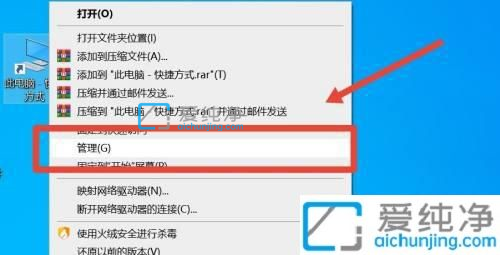
第二步:在打开的“计算机管理”窗口中,我们先点击左侧菜单中的“本地用户和组”选项。
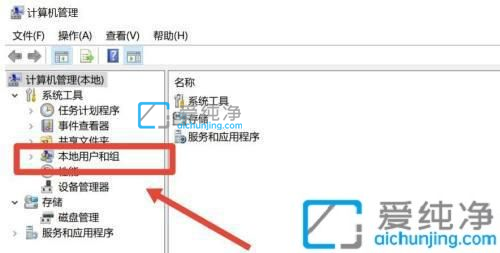
第三步:然后在“本地用户和组”的右侧,找到“组”选项进入。
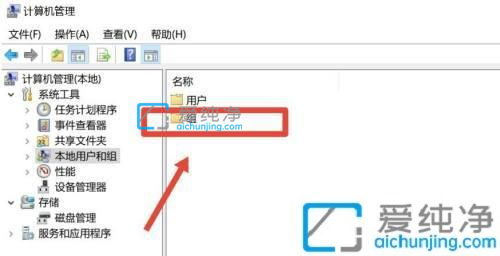
第四步:在组选项中,鼠标点击下方的“Users”选项。
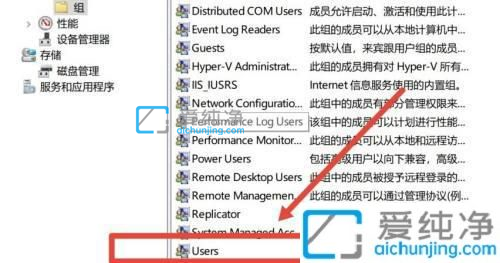
第五步:鼠标右键该用户名选择“重命名”选项。
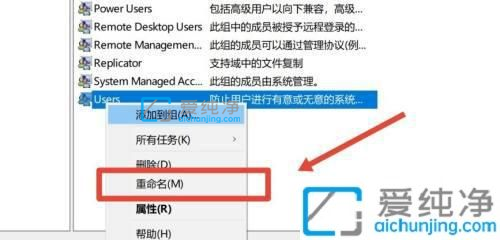
第六步:输入想要设置新的用户名之后,鼠标点击空白位置即可修改users用户名。
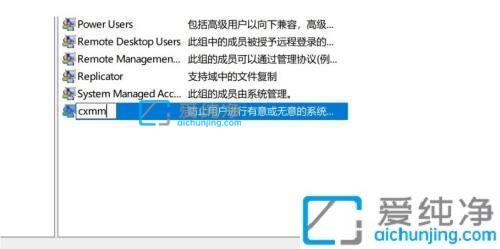
以上就是关于win10如何更改user的名称的全部内容,还有不懂得用户就可以根据小编的方法来操作吧,更多精彩资讯,尽在爱纯净。
| 留言与评论(共有 条评论) |